电脑莫名其妙多了软件或浏览器插件?别担心!本文将从系统设置、软件下载、浏览器防护等方面,一步步教你阻止电脑自动安装软件,还你一个清爽的电脑环境。
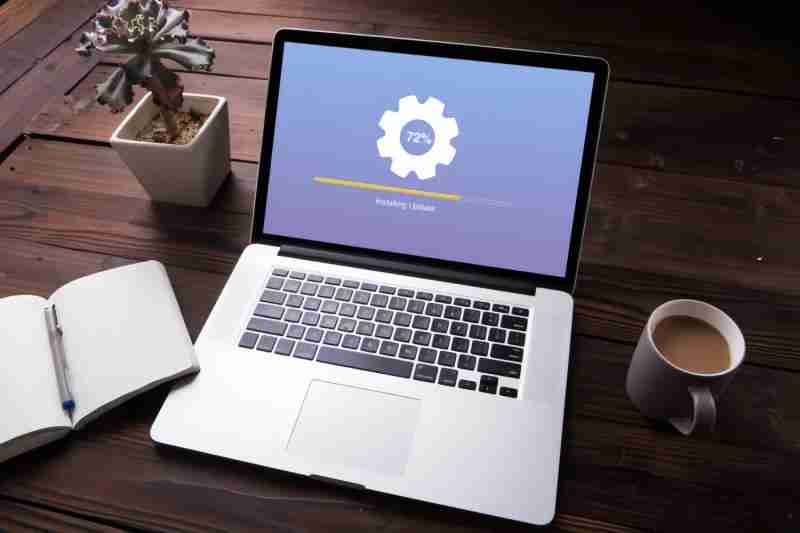
问题根源分析: 电脑自动安装软件通常源于以下几个方面:系统默认设置过于宽松,允许自动推送应用或安装商店应用;下载软件时捆绑安装了广告软件或工具栏;浏览器存在漏洞或恶意插件;系统感染病毒或恶意程序。
解决方案:
-
禁用系统自动推送应用: 打开“设置”(Windows + I),依次进入“个性化”>“开始”,关闭“偶尔在‘开始’菜单中显示建议”;然后进入“隐私”>“常规”,关闭所有“显示建议内容”相关选项。 建议更新系统时选择“仅安全更新”。
-
限制应用安装权限: 打开“设置”>“应用”>“应用和功能”,在“选择应用来源”中选择“仅 Microsoft Store”(更严格)或“任何来源但警告我”(折中方案)。重启电脑使设置生效。 企业用户可使用组策略进行更严格的权限控制。
-
谨慎下载软件: 只从官方网站或可信平台(如 Microsoft Store)下载软件。安装时选择“自定义安装”,仔细查看并取消勾选所有附加组件、工具栏等。下载前查看用户评论,了解软件是否存在捆绑安装问题。安装完成后,检查“程序和功能”,卸载任何不需要的程序。
-
阻止浏览器自动下载: (以 Chrome 为例)打开 Chrome,点击右上角三点菜单>“设置”>“隐私和安全”>“安全”,选择“标准防护”。在“下载”选项中,关闭“自动下载多个文件”。定期检查并删除不认识的浏览器扩展程序。其他浏览器(如 Firefox、Edge)设置方法类似,查找“安全”或“下载”相关设置。
-
杀毒和系统清理: 运行 Windows Defender 进行完整扫描。使用 Malwarebytes(免费版)等恶意软件扫描工具进行全面扫描。打开“设置”>“应用”>“应用和功能”,卸载所有不认识或可疑的程序。定期进行病毒扫描,避免点击不明链接。
额外防护建议:
- 下载软件时,避免使用第三方下载器,直接使用官方下载链接。
- 定期更新系统,修补安全漏洞。
- 使用管理员账户安装软件,可以有效避免未经授权的自动安装。
常见问题解答:
- Q:关闭推送后仍然有软件自动安装? A:仔细检查第三方软件安装过程和浏览器设置,可能存在遗漏。
- Q:商店限制太严格? A:选择“警告我”模式,在安全性和便利性之间取得平衡。
- Q:已安装的软件无法卸载? A:尝试在安全模式下卸载,或使用专业卸载工具(如 Revo Uninstaller)。
总而言之,电脑自动安装软件的关键在于权限控制。通过以上五步,结合良好的下载和使用习惯,就能有效防止“流氓软件”的入侵,保持电脑环境的清洁和安全。
路由网(www.lu-you.com)您可以查阅其它相关文章!








 陕公网安备41159202000202号
陕公网安备41159202000202号